Windows 8情報
Windows 8アップグレードに関する大まかな手順
お使いのVAIOをWindows 8へアップグレードされる方は、必ず下記の手順通りにアップグレードを行ってください。
手順通りに行わなかった場合、正常にアップグレードを完了できない場合があります。
【手順1】アップグレード対象の製品かどうかを確認
以下のページにお使いのVAIOの製品型名が掲載されているかをご確認ください。掲載されている場合は、Windows 8へのアップグレードが可能です。
- * 対象製品2に掲載されている製品は、ソニーからWindows 8アップグレードに必要なドライバーを提供されますが、一部を除きWindows 8用のソフトウェアの提供予定はございませんのでご注意ください。

-
お使いのVAIOの製品型名が分からない場合は、以下のページをご参照ください。
【手順2】アップグレードの注意事項・制限事項の確認
Windows 8アップグレード対象製品をWindows 8にアップグレードする際の注意事項、およびアップグレード後に発生する制限事項を必ずご確認ください。
すべての対象製品に共通の注意事項および制限事項は、以下のページをご参照ください。
また、機種固有の注意事項および制限事項についても、以下の手順に沿って必ずご確認ください。
- Windows 8情報の「機種別アップグレード情報」ページを開きます。
- ページ中央の表の最下部「詳細情報および手順」から、該当するリンクをクリックします。
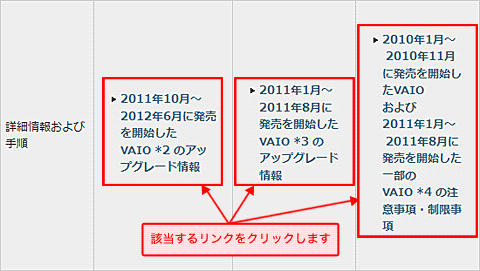
-
『「アップグレードデータ」について』というページが表示された場合は、ページの記載内容をご確認いただき、最下部の[各機種のWindows 8アップグレード情報はこちら]ボタンをクリックします。
「各機種ごとのWindows 8アップグレード情報」というページが表示された場合は、そのまま4に進んでください。
- 「各機種ごとのWindows 8アップグレード情報」というページが表示されるので、ページの記載内容をご確認いただき、最下部の[同意する]ボタンをクリックします。
- 「製品を自動で選択」項目にある、[アップグレード情報を表示]ボタンをクリックします。
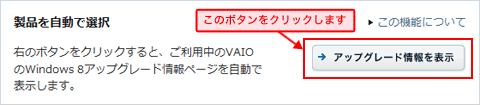

-
エラーが表示されるなど、次のページに進めない場合は、「製品を手動で選択」項目からお使いのVAIOの製品型名を選択し、[アップグレード情報を表示]ボタンをクリックします。
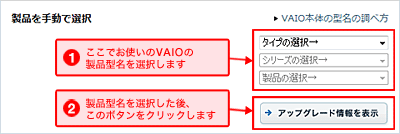
お使いのVAIOの製品型名が分からない場合は、以下のページをご参照ください。
- お使いのVAIOのWindows 8アップグレードに関する情報が表示されます。ページ中央の「共通の情報」、「機種固有の制限事項」、「アップグレード前の注意事項」、「アップグレード後の注意事項」の内容をご確認ください。
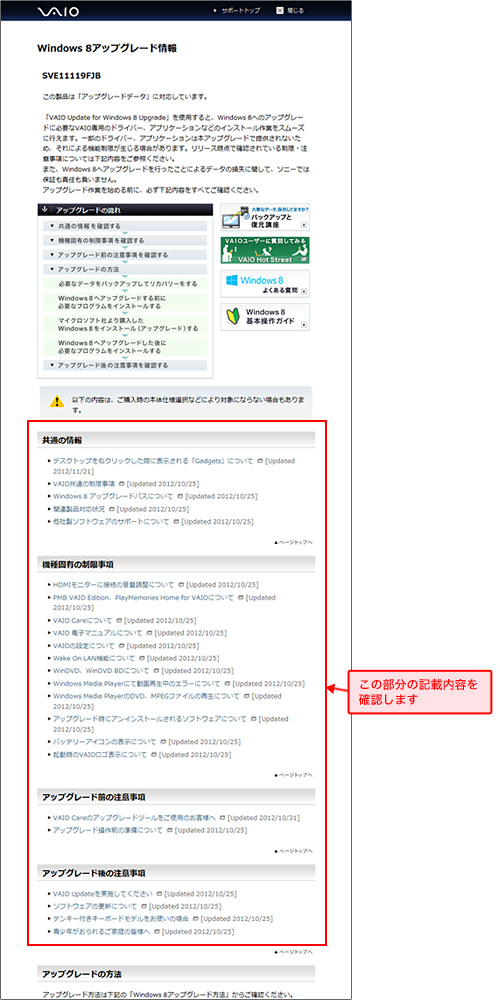
【手順3】アップグレード手順の確認
アップグレードの大まかな手順は以下の通りです。
- データのバックアップを実行する
- リカバリーする
- ソニーから提供するアップグレードツールを実行する
- Windows 8 OSをアップグレードインストールする
上記の1から3はアップグレードの事前準備になります。これらを行わないとアップグレードを正しく完了できない場合がありますので、必ず行ってください。特に、マイクロソフト社のウェブページからWindows 8 Proをダウンロード購入される場合は、アップグレードを行う前に上記の1から3を必ず完了させてください。
各項目の詳細な手順は、上記【手順2】の6で開いたお使いのVAIOのWindows 8アップグレード情報ページ下部の[Windows 8アップグレード方法]ボタンをクリックすると表示されます。
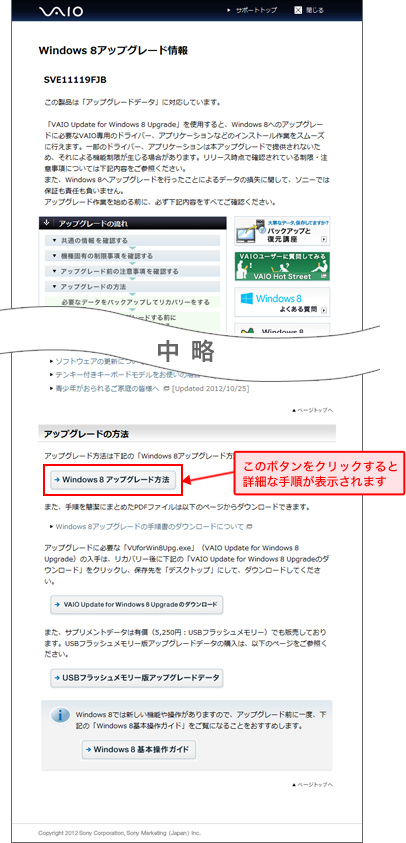

-
アップグレード対象のVAIOをWindows 8にアップグレードするためには、「Windows8 Pro(日本語版)」のOSをお客様にてご用意いただく必要があります。
Windows 8 ProのOSはマイクロソフト社、または、家電量販店から購入することができます。家電量販店から購入する場合
「Windows 8 Pro アップグレード版(日本語版)」をお買い求めください。
以上で、Windows 8アップグレードに関する大まかな手順は終了です。

